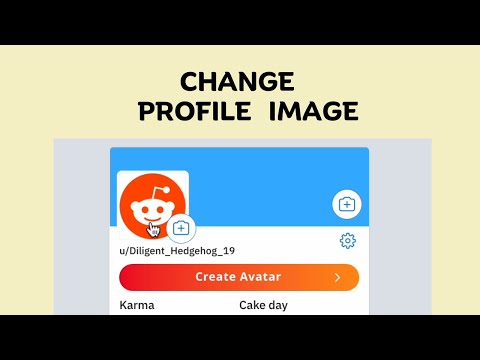WikiHow זה יחליף את הערך של תא Excel עם ערך של תא אחר. ניתן להחליף את הנתונים בין תאים סמוכים או להעביר את הנתונים בשורה לעמודה באמצעות תכונות מובנות של Excel. אם אתה רוצה להחליף נתוני תאים בין שני טווחים נפרדים, תזדקק לכלי צד שלישי כמו Kutools.
צעדים
שיטה 1 מתוך 3: החלפת ערכים של תאים סמוכים

שלב 1. פתח את המסמך ב- Excel
תוכל למצוא תוכנית זו בתפריט התחל או בתיקיית היישומים.
- תוכל לפתוח את המסמך שלך מ- Excel על ידי לחיצה על לִפְתוֹחַ מ ה קוֹבֶץ הכרטיסייה, או שאתה יכול ללחוץ לחיצה ימנית על הקובץ בדפדפן הקבצים שלך ולחץ על לפתוח עם.
- התאים צריכים לגעת בכדי שזה יעבוד; לדוגמה, תוכל להחליף את המידע בתאים A4 ו- B4. עם זאת, אינך יכול להחליף את המידע ב- A1 וב- G150.

שלב 2. לחץ על התא שברצונך לעבור
התא יסמן כדי להראות שהוא נבחר.

שלב 3. לחץ והחזק ⇧ Shift ולחץ על התא איתו ברצונך לעבור
הסמן ישתנה ל- 工 כדי לציין שהוא יחליף מידע.

שלב 4. שחרר ⇧ Shift
המידע בתאים יתחלף.
שיטה 2 מתוך 3: החלפת שורות לעמודות

שלב 1. פתח את המסמך ב- Excel
תוכל למצוא תוכנית זו בתפריט התחל או בתיקיית היישומים.
- תוכל לפתוח את המסמך שלך מ- Excel על ידי לחיצה על לִפְתוֹחַ מ ה קוֹבֶץ הכרטיסייה, או שאתה יכול ללחוץ לחיצה ימנית על הקובץ בדפדפן הקבצים שלך ולחץ על לפתוח עם.
- בשיטה זו, תחליף את השורות שלך באמצעות העמודות שלך.

שלב 2. בחר את כל טווח הנתונים שברצונך לסובב
אתה יכול ללחוץ לחיצה ארוכה על לחצן העכבר ולגרור מעל התאים כדי לבחור את כל הטווח.

שלב 3. הקש Ctrl+C (Windows) או ⌘ Cmd+C (Mac).
הבחירה תתואר עם קו שבור כדי לציין שהוא הועתק.

שלב 4. בחר תא באזור ריק
כשאתה מדביק את התאים שלך, אינך רוצה להדביק את הנתונים שאתה עשוי להזדקק להם.

שלב 5. לחץ על החץ תחת הדבק
תוכל למצוא זאת בכרטיסייה "דף הבית" של סרט העריכה מעל המסמך שלך.

שלב 6. לחץ על הדבק מיוחד…
זה נמצא בתחתית התפריט הנפתח.

שלב 7. לחץ על התיבה כדי לבחור אותה ליד Transpose
התיבה תתמלא בסימון כדי לציין שהיא נבחרה.

שלב 8. לחץ על אישור
המידע שהעתקת בשלב הקודם יידבק כאשר המידע הופך.
שיטה 3 מתוך 3: החלפת טווחים באמצעות Kutools

שלב 1. הורד והתקן את Kutools מ-
אתה יכול לנסות Kutools למשך 60 יום לפני רכישת הרישיון תמורת $ 39.00. התוכנית לא עובדת עם מחשבי Mac.

שלב 2. פתח את המסמך ב- Excel
תוכל למצוא תוכנית זו בתפריט התחל או בתיקיית היישומים.
תוכל לפתוח את המסמך שלך מ- Excel על ידי לחיצה על לִפְתוֹחַ מ ה קוֹבֶץ הכרטיסייה, או שאתה יכול ללחוץ לחיצה ימנית על הקובץ בדפדפן הקבצים שלך ולחץ על לפתוח עם.

שלב 3. לחץ על הכרטיסייה Kutools
תמצא זאת בסרט מעל המסמך שלך.

שלב 4. לחץ על טווח ולחץ החלף טווחים.
תמצא לחצן זה בצד שמאל של תפריט Kutools.

שלב 5. לחץ על הסמל הראשון של טווח התאים שנראה כמו חץ אדום המצביע על תא כחול
תוכל למצוא זאת תחת הכותרת "החלף טווח 1".

שלב 6. לחץ כדי לבחור את התא או טווח התאים הראשון שלך
התאים במסמך שלך יסומנו כדי לציין שהם נבחרו.

שלב 7. לחץ על הסמל השני של טווח התאים שנראה כמו חץ אדום המצביע על תא כחול
תוכל למצוא זאת מתחת לכותרת "החלף טווח 2".

שלב 8. לחץ כדי לבחור את התא או את טווח התאים השני שלך
התאים במסמך שלך יסומנו כדי לציין שהם נבחרו. התאים או טווחי התאים שבחרתם יחליפו מידע.

שלב 9. לחץ על אישור
המידע בתאים שנבחרו יתחלף.